Python的标准GUI库Tkinter开发基础 - 使用按钮控件
|
  
- UID
- 2
- 积分
- 2929874
- 威望
- 1414973 布
- 龙e币
- 1514901 刀
- 在线时间
- 13682 小时
- 注册时间
- 2009-12-3
- 最后登录
- 2025-4-5

|
Python的标准GUI库Tkinter开发基础 - 使用按钮控件
在Tkinter库中有很多GUI控件,主要包括图形化界面中常用的按钮、标签、文本框、菜单、单选框、复选框等,本节将介绍使用按钮控件的方法。当使用按钮控件tkinter.Button时,通过向它传递属性参数可以控制按钮的属性,例如,可以设置按钮上文本的颜色、按钮的颜色、按钮的大小以及按钮的状态等。在 Tkinter库的按钮控件中,常用的属性控制参数如表4-3所示。
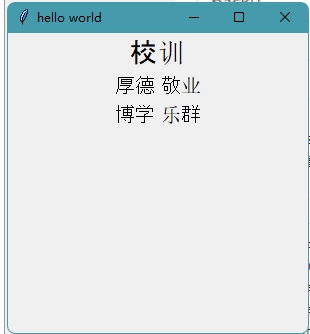
按钮控件常用的属性控制参数
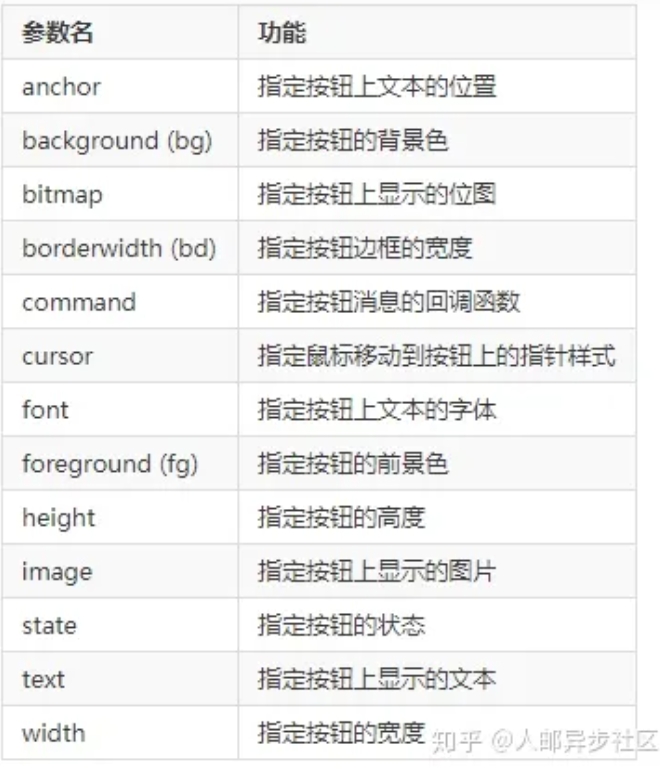
实例文件an.py演示了使用Tkinter向窗体添加按钮控件的过程。- import tkinter #导入tkinter模块
- root = tkinter.Tk()#生成一个主窗口对象
- button1 = tkinter.Button(root,#创建按钮1
- anchor = tkinter.E,#设置文本的对齐方式
- text ='Button1',#设置按钮上显示的文本
- width =30,#设置按钮的宽度
- height =7)#设置按钮的高度
- button1.pack()#将按钮添加到窗口中
- button2 = tkinter.Button(root,#创建按钮2
- text ='Button2',#设置按钮上显示的文本
- bg ='blue')#设置按钮的背景色
- button2.pack()#将按钮添加到窗口中
- button3 = tkinter.Button(root,#创建按钮3
- text ='Button3',#设置按钮上显示的文本
- width =12,#设置按钮的宽度
- height =1)#设置按钮的高度
- button3.pack()#将按钮添加到窗口中
- button4 = tkinter.Button(root,#创建按钮4
- text ='Button4',#设置按钮上显示的文本
- width =40,#设置按钮的宽度
- height =7,#设置按钮的高度
- state = tkinter.DISABLED)#设置按钮为禁用的
- button4.pack()#将按钮添加到窗口中
- root.mainloop()#进入消息循环
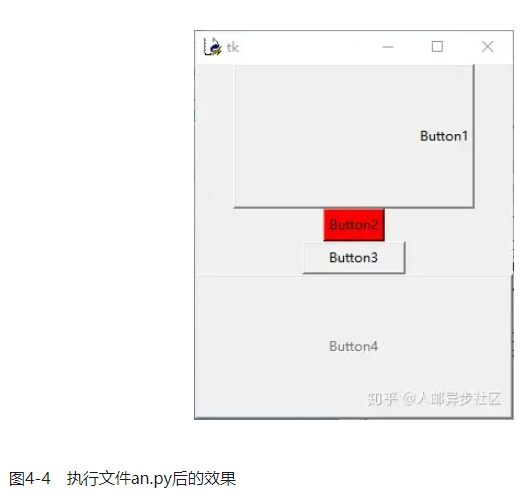 |
论坛官方微信、群(期货热点、量化探讨、开户与绑定实盘)
 
|
|
|
|
|
|
|
|
  
- UID
- 2
- 积分
- 2929874
- 威望
- 1414973 布
- 龙e币
- 1514901 刀
- 在线时间
- 13682 小时
- 注册时间
- 2009-12-3
- 最后登录
- 2025-4-5

|
|
|
|
|
|
|
|


 |
|  |
| 








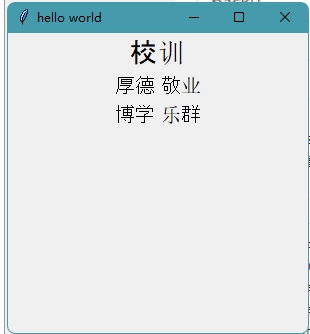
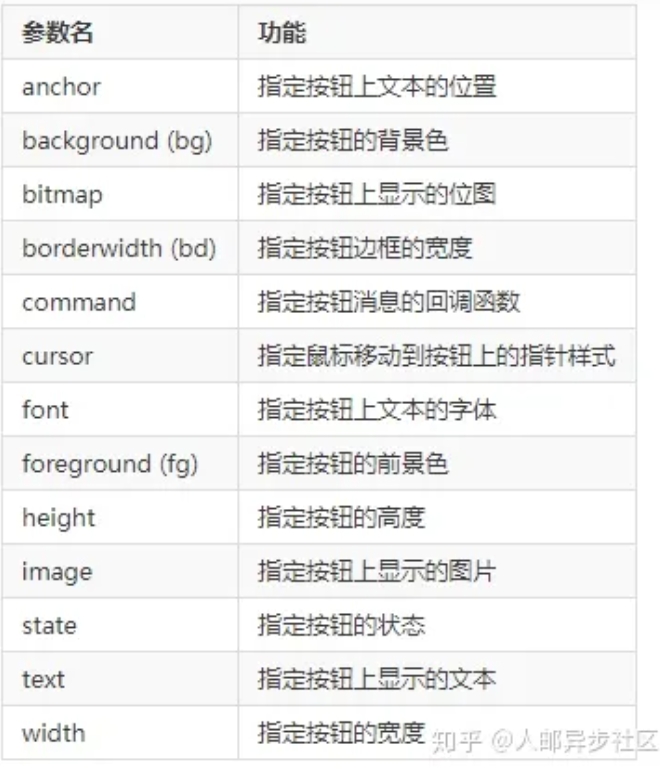
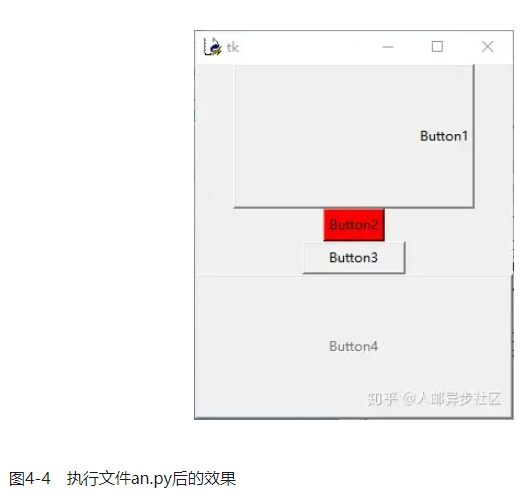
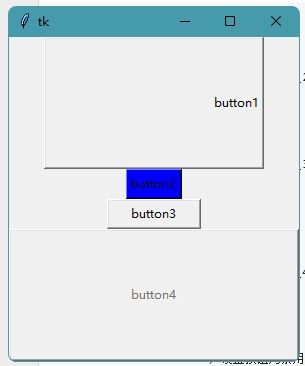


 2025年最全的Python编程与程序化(量化)教程、视频、源码、课件、资源汇总贴:/thread-152864-1-1.html
2025年最全的Python编程与程序化(量化)教程、视频、源码、课件、资源汇总贴:/thread-152864-1-1.html 【1981年-2025年欧美期货、程序化、量化杂志、期货电子书等中文翻译目录汇总!】(注册登录后可看!)
【1981年-2025年欧美期货、程序化、量化杂志、期货电子书等中文翻译目录汇总!】(注册登录后可看!) :
: ,
, :
: ,
,

